سلام دوستان. در این مطلب به شما آموزش میدیم که برای انتقال فایل به USB به چه چیزهایی نیاز دارید و چطور میتونید این کار رو با گوشیتون انجام بدید.
اولین نکتهای که باید در مورد انتقال فایل از فلش به گوشی باید به شما آموزش بدیم، اینه که فلش USB شما حتما باید با فرمت FAT32 باشه. احتمالا اکثر فلشهایی که امروز در بازار میخرید، به طور پیشفرض با این فرمت هستن و این FAT32 هم تنها فرمتیه که اکثر گوشیهای اندرویدی به صورت پیشفرض پشتیبانی میکنن.
پس اگه فلش شما یه فرمت دیگه مثل exFAT یا NTFS باشه گوشی این فلش رو شناسایی نمیکنه. پس مطمئن بشید که فلش شما فرمت FAT32 هست. برای این کار میتونید از کامپیوتر، لپ تاپ، ویندوز یا مک استفاده کنید و حتی اگه فرمت فلشتون متفاوته، میتونید خیلی راحت اونو فرمت کنید. بعنوان نمونه این کار رو در ویندوز انجام دادیم.
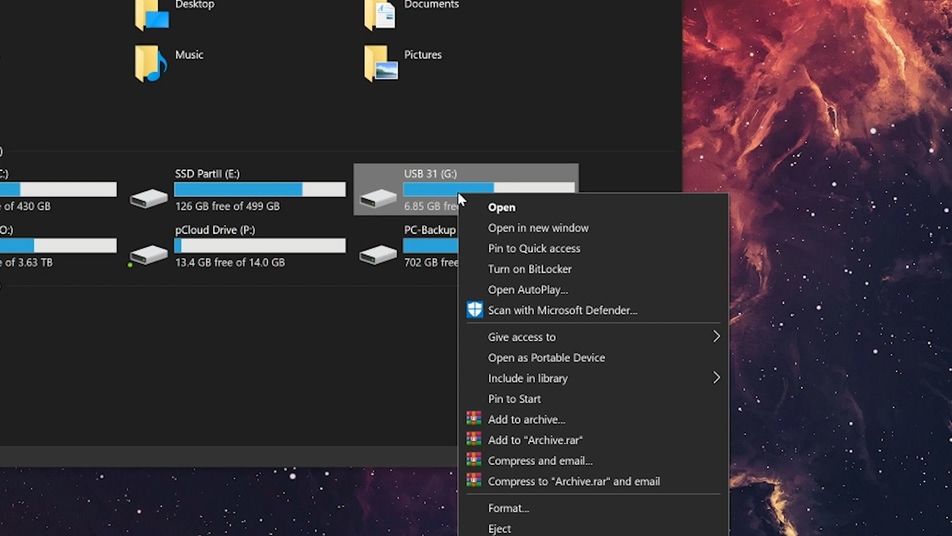
کافیه راست کلیک کرده و گزینه Properties رو انتخاب کنید. در این قسمت میتونید فرمت فلش رو ببینید. مثلا اینجا نشون داده شده که فلش exFAT هست و در گوشی ما پشتیبانی نمیشه.
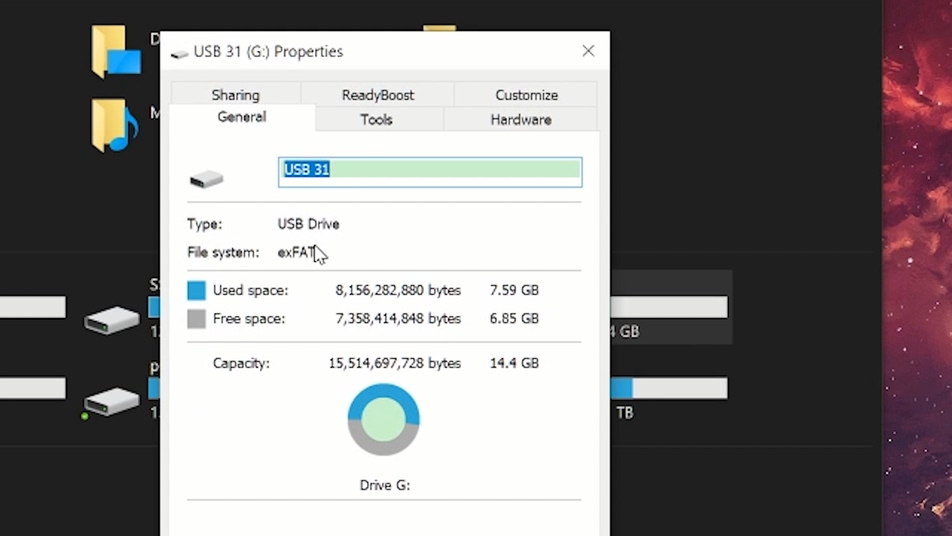
بنابراین به قسمت فرمت برید.
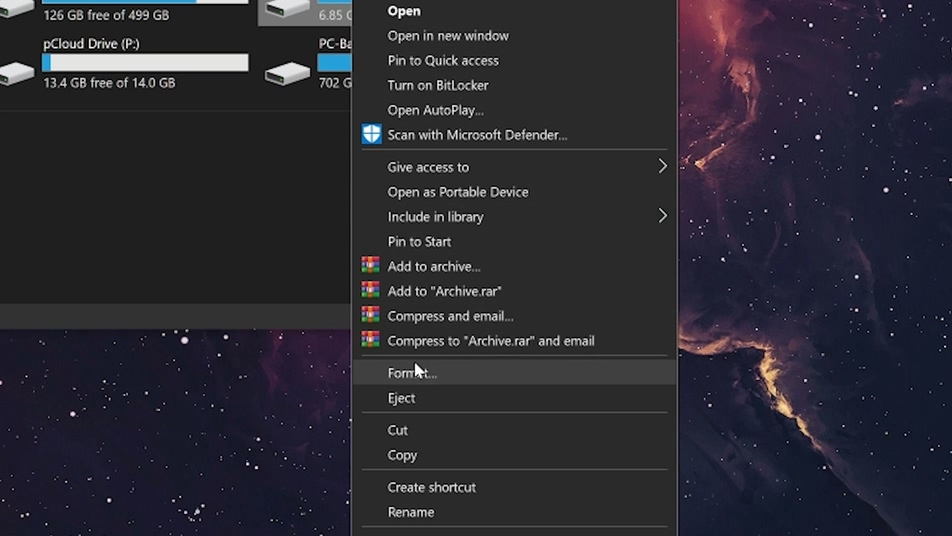
فرمت فلش رو به FAT32 که پیشفرض این فلش هم بوده، تغییر بدید.
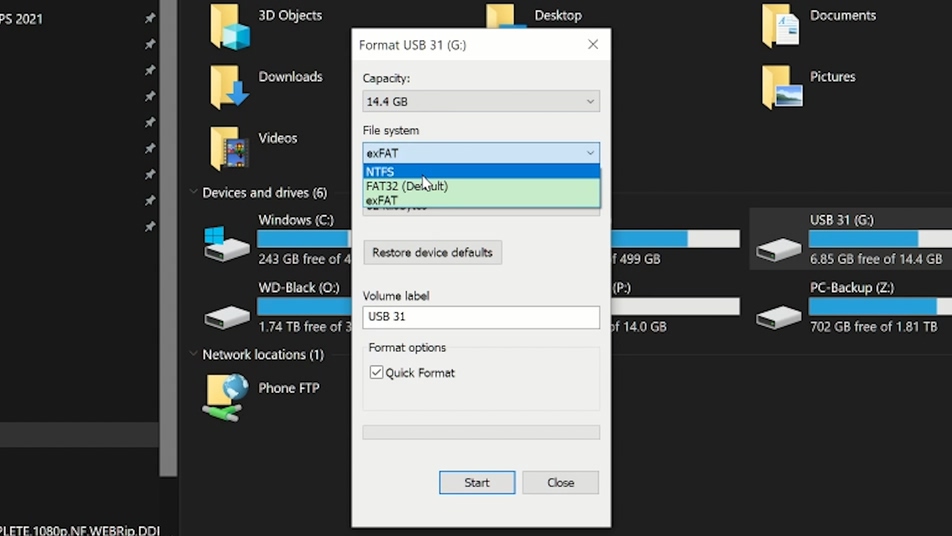
توجه داشته باشید که با فرمت کردن، تمام فایلهای داخل فلشتون پاک میشه. بنابراین اگر به اون فایلها نیاز دارید، اول اونا رو یه جا کپی کنید و بعد از فرمت، میتونید دوباره فایلها رو به فلش منتقل کنید.
بعد از فرمت کردن فلش، کافیه از مبدل OTG استفاده کنید. یک سر این مبدل، ورودی USB هست و طرف دیگه اون به گوشی شما وصل میشه.

البته با توجه به اینکه گوشیتون از مدل Type-C یا Micro-USB و Lightning هست، باید این مبدل رو با توجه به نوع گوشیتون تهیه و فلش رو بهش متصل کنید. بعد از اینکه فلش رو به گوشیتون وصل کردید، یک پیغام در بالای گوشی میبینید: "یک فلش به گوشی شما متصل شده"

میتونید از همون قسمت نوتیفیکیشن، کلیلک کنید و محتویات رو ببینید یا فایلها رو کپی و منتقل کنید.

میتونید گزینه Eject رو انتخاب و بعدش فلش رو خارج کنید. البته پیشنهاد ما اینه که همیشه قبل از جدا کردن فلش از گوشی، حتما این گزینه رو انتخاب کنید.
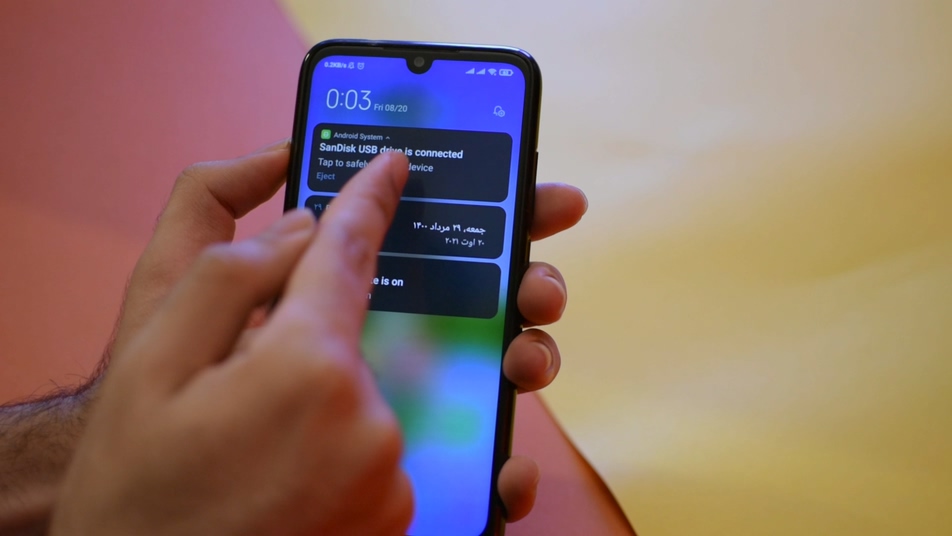
در این گوشی شیائومی که ما داریم، زمانی که وارد File Manager میشدیم، این فلش رو به ما نشان نمیداد و باید حتما از روی اون نوتیفیکیشنها و روی اسم کلیک کرد تا بشه وارد فلش و محتویات اون شد. اما اگر دوست دارید به طور مستقیم به اون دسترسی داشته باشید از طریق نرم افزار ES File Manager و دانلود اون از بازار، گوگل پلی یا هر سایت دیگهای، میتونید این کار رو انجام بدید.
زمانی که وارد این نرم افزار بشید میبینید که فلش رو به شما نشون میده. نکته جالبی که در مورد نرم افزارهای جانبی وجود داره اینه که بعضی از این نرم افزارها از فرمتهای دیگه هم پشتیبانی میکنن و لازم نیست حتما فرمت فلش شما FAT32 باشه.
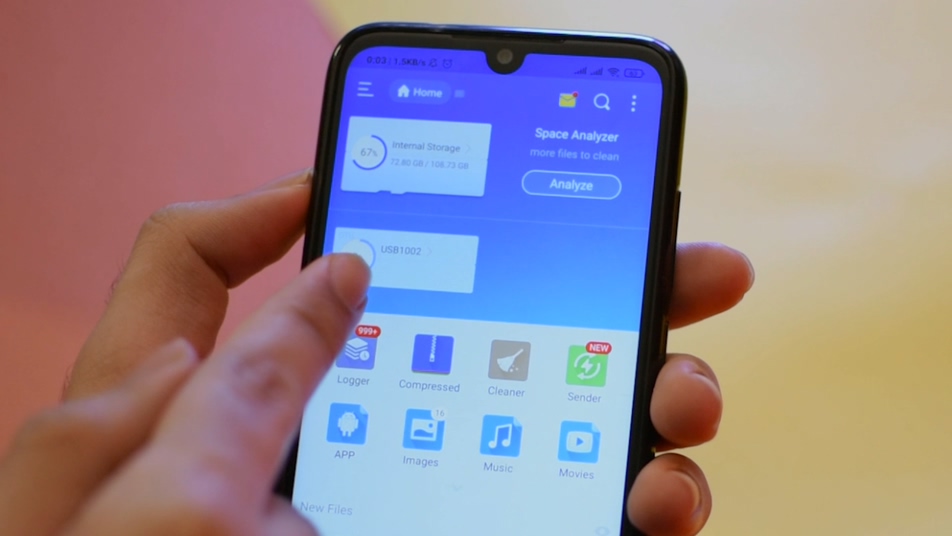
وارد نرم افزار که بشید فلش رو بهتون نشان میده و میتونید از این قسمت به فولدرها مثل موزیک و … دسترسی داشته باشید. از طریق دسترسی به فایلها، میتونید اونا رو کپی، منتقل یا حذف کنید.
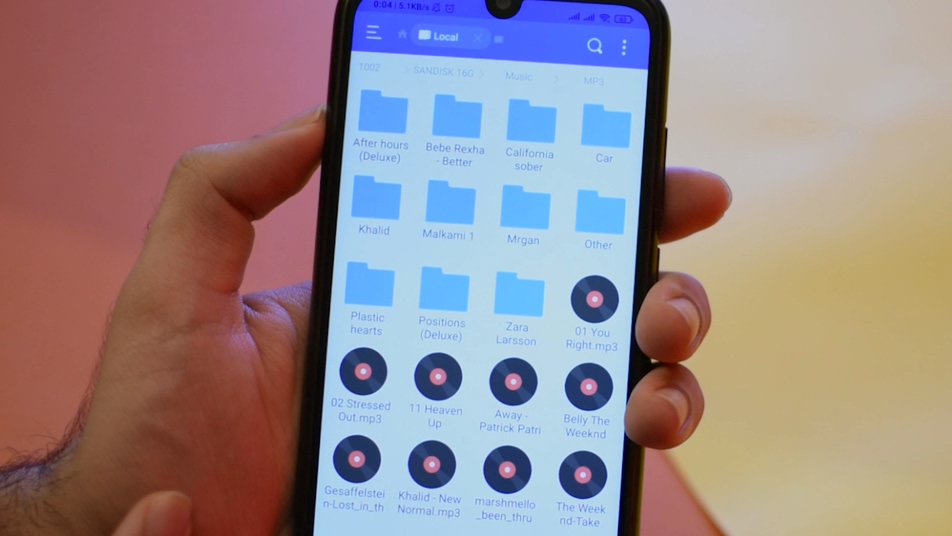
اگر قصد دارید از هارد اکسترنال یا SSD استفاده و به گوشی متصل کنید، پورت USB بعضی از گوشیها توانایی تامین برق مورد نیاز اون هارد رو نداره. در نتیجه وقتی هارد رو متصل میکنید، متوجه صدای هارد،چشمک هوشمند یا درست کار نکردن اون میشید. این به این معنا نیست که گوشی شما هارد رو شناسایی نمیکنه. باید یک تبدیل OTG تهیه کنید که به هارد متصل میشه و میتونید خیلی راحت یک آداپتور به هارد متصل کنید. معمولا یک آداپتور 5 ولت 1 آمپر برای تامین برق یک هارد استفاده میشه. بنابراین زمانی که هارد رو به گوشی متصل کنید، آداپتور 5 ولت 1 آمپر رو هم به هارد متصل کنید، خیلی راحت میتونید محتویات هارد درایو هم روی گوشی ببینید. اما باز هم ماجرای اون فرمت به وجود میاد. اگر هارد درایو شما از فرمت NTFS یا exFAT باشه ممکنه گوشیتون شناسایی نکنه.
امیدواریم این مطلب برای شما مفید واقع شده باشه. سوالات و نظراتتون رو با ما به اشتراک بگذارید.
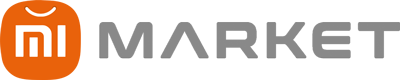
سلام گوشیم Poco x5 pro ولی هر کاری کردم فلش بالا نیومد
مطمئن بشید که فلش شما فرمت FAT32 هست. برای این کار میتونید از کامپیوتر، لپ تاپ، ویندوز یا مک استفاده کنید